
Чтобы получить максимум от умных часов, нужно соединить их со смартфоном. Сейчас вы узнаете как подключить Huawei Watch GT2 или GT3 Pro к телефону на Android.
Подключение этих часов к Huawei или Honor займёт меньше времени, чем к смартфонам других производителей, например Samsung.
Рассмотрим оба варианта на примере Watch GT3.
Если у вас телефон одной из этих марок, то на нём уже установлено приложение «Здоровье» (Huawei Health) и все сервисы, которые требуются для создания учётной записи и авторизации.
Инструкция по подключению:
- Включите часы (процесс активации режима сопряжения запустится автоматически);
- Войдите в приложение ««;
- Снизу вы увидите вкладку ««. Нажмите на неё.
- Затем нажмите на «» и предоставьте приложению все запрашиваемые разрешения. Если Bluetooth не был включен, то вам будет предложено его активировать. Поиск доступных устройств начнётся автоматически.
- Если часы обнаружатся автоматически, то на экране телефона отобразится их название. Нажмите на него, чтобы начать сопряжение.
- После этого на экране Watch GT появится запрос на подключение. Подтвердите его на часах и на телефоне.
Начнётся процесс синхронизации данных между устройствами, включая дату и время.
В случае, если смартфон не находит часы автоматически, то после перехода на вкладку «Устройства» приложения «Здоровье» вам нужно будет нажать на кнопку «Добавить» и выбрать модель своего умного устройства из списка:

Выбираем Watch GT
Настроить часы, установить новые циферблаты, настроить тренировки (особенно актуально для владельцев Huawei GT Runner) и многое другое вы можете сделать в приложении «Здоровье» (Huawei Health).
- Подключение Huawei Watch GT3 к смартфонам нa Android
- Установка AppGallery
- Установка HMS Core из AppGallery
- Установка приложения «Здоровье» и сопряжение устройств
- Проблема с подключением
- Интерфейс
- Как подключить к телефону
- Как установить будильник
- Как настроить циферблат
- Как включить мониторинг состояния здоровья
- Как получать сообщения и уведомления на часы
- Как найти телефон с помощью HONOR Watch ES
- Как использовать функцию управления камерой смартфона
- Как воспроизводить/управлять музыкой с часов?
- Регистрация и вход в аккаунт Huawei Health
- Обновление приложения Huawei Health
- Условия работы браслета без отключения
- Описание разделов Huawei Health
- Вкладка «Здоровье»
- Вкладки «Упражнение» и «Обзор»
- Вкладка «Устройства»
- Вкладка «Я»
- Инструкция по подключению
- Подключение Honor Watch к телефону на Android
- Подключение Honor Watch к телефону на iOS
- Схема подключения любого смарт-браслета к телефону «Самсунг»
- Как подключить браслет «Хонор» или «Хуавей» к телефону «Самсунг»
- Как подключить браслет Samsung к телефону «Самсунг»
- Инструкция по подключению браслета
- Подключение Honor Band 5 к Android
- Подключение Honor Band 5 и 6 к iPhone
- Как подключить Honor Band 4 к телефону?
- Как подключить Honor Band 5 к самсунгу?
- Как подключить Huawei Band 4 к телефону?
- Как подключить Mi Band 4 к Huawei?
- Как подключить смарт часы Хонор к телефону?
- Как подключить смарт браслет к телефону самсунг?
- Какое приложение для часов Honor Band 4?
- Как включить часы Huawei Band 4 PRO?
- Как настроить Хонор бенд 4?
- Как включить блютуз на Honor Band 5?
- Как подключить Mi Band 5 к телефону?
- Как подключить часы к телефону Хонор и стоит ли это делать?
- Часы Honor
- Другие модели
- Можно ли подключить Apple Watch
- Все ли часы подходят для подключения
- Сколько часов можно подключить
- Сопряжение умных часов Huawei Watch GT 2 / Honor MagicWatch 2 (46 мм) с телефоном
- Для смартфонов, работающих на Android
- Обнаружение часов или браслета и их подключение к телефону
- Узнайте больше о Huawei
Подключение Huawei Watch GT3 к смартфонам нa Android
Процессе подключения Watch GT к смартфонам на Android аналогичен процессу для Huawei и Honor, только предварительно нужно установить на телефон несколько приложений и зарегистрировать аккаунт.
Установка AppGallery
Это фирменный магазин приложений Huawei, аналог Google Play.
После перехода нажмите «» (загрузить) и при необходимости разрешите вашему браузеру устанавливать APK-файлы.
После завершения скачивания нажмите “”, затем после запроса нажмите “”.
Установка HMS Core из AppGallery
После установки магазина AppGallery откройте его и вбейте в поиск HMS Core.
Установка приложения «Здоровье» и сопряжение устройств
Теперь, когда все необходимые программы установлены, вы можете подключить к своему Android-телефону часы от Huawei.
Инструкцию по подключению смотрите выше.
Таким образом можно соединить и синхронизировать Watch GT с любым современным смартфонов на Андроид, будь то Samsung, Oppo или Xiaomi.
Проблема с подключением
Проблема с соединением телефона с часами может возникнуть в том случае, если часы раньше были привязаны к другому устройству.
Нужно их отвязать. Для этого:
- Зайдите в настройки Huawei Watch GT (проведите пальцем вниз с верхней части экрана)
- Прокрутите по пункта “”, а затем “”
Часы будут отключены от предыдущего устройства и можно подключать их к новому.
Возникли проблемы с подключением? Расскажите в комментариях, постараемся помочь.
Сохранить в закладки
Чтобы смарт-часы HONOR Watch ES были вам полезны, их нужно подключить к смартфону. Тогда вы сможете выполнять настройки носимого устройства, просматривать статистику данных по активности в специальном приложении и ставить новые цели и задачи.
Интерфейс
Меню часов предоставляет доступ к их функциям и настройкам:
- Проведите пальцем вниз по экрану, чтобы перейти в меню быстрого доступа: «Не беспокоить», «Показ времени», «Найти телефон», «Будильник» и «Настройки».
- Свайп пальцем вверх по дисплею направляет в раздел с уведомлениями.
- Проведите пальцем влево/вправо от главного экрана, чтобы перемещаться по виджетам, которые включают в себя отслеживание сердечного ритма, измерение уровня стресса, погоду, управление музыкой и счетчик шагов.
- Просмотр дополнительных данных осуществляется скроллингом вниз.
- Смахивание вправо из любого приложения позволяет вернуться на главный экран.
Как подключить к телефону
Сопрячь HONOR Watch ES с телефоном поможет наша инструкция.
Если ваше устройство уже сопряжены с другим телефоном, их нужно отвязать для новой привязки. Для этого перейдите в меню быстрого доступа (смахните пальцем вниз) – Настройки – Система – Отключение.
- Включите на телефоне Bluetooth.
- Если потребуется, нужно создать аккаунт. Следуйте подсказкам на экране телефона.
- Откройте приложение и перейдите в раздел «Устройства».
- Нажмите «Добавить».
- Выберите «Умные часы» и найдите свое устройство в списке.
- В открывшемся окне нажмите кнопку «Сопрячь».
- Дождитесь поиска устройств, выберите свое в результатах поиска.
- Подтвердите на часах сопряжение, нажав на галочку на их дисплее.

Как установить будильник
Есть два варианта установки будильника на часах Watch ES: с экрана девайса или в приложении Huawei Health.
- Проведите пальцем вниз по экрану, чтобы перейти в раздел быстрых настроек.
- Найдите значок будильника. Коснитесь его.
- На открывшемся экране можете установить новый будильник, а также отключить/отредактировать/удалить существующий.
- Также вы можете нажать на кнопку гаджета и в списке отыскать пункт Будильник.

- Зайдите в приложение Huawei Health на смартфоне.
- Перейдите в раздел «Устройства» и убедитесь, что часы подключены к телефону.
- Коснитесь названия часов.
- Нажмите на строчку «Будильник».
- В открывшемся окне можете настроить новый будильник, а также отредактировать/удалить или включить/выключить его.

Как настроить циферблат
В часах можно установить персонализированный циферблат из собственной фотографии. Сделать это можно через программное обеспечение Huawei Health на телефоне.
- Зайдите в приложение и перейдите на вкладку «Устройства».
- Нажмите на имя своих часов.
- Нажмите на «Еще» рядом с циферблатами и переключитесь на «Мои».
- Найдите пункт «Галерея» и нажмите на него.
- На следующей странице вы можете выбрать фото из галереи вашего смартфона.
- Щелкните по «Стиль» и выберите макет, как должен выглядеть ваш новый циферблат.
- Нажмите «Сохранить».
- Удерживайте палец на экране часов в течение 2-3 секунд до вибрации. Затем, пролистывая, выберите «Галерея»: тогда в качестве циферблата будут отображаться новые, созданные из ваших фото.
Настроить стандартные циферблаты можно через часы, задержав палец на дисплее примерно на 2-3 секунды. Перемещаясь вправо-влево, выбирайте подходящий вам вариант.
Как включить мониторинг состояния здоровья
С фитнес-часами HONOR Watch ES можно отслеживать состояние здоровья, включая постоянный мониторинг пульса, напоминания об активности, отслеживание сна, измерение уровня стресса, определение насыщения кислородом крови, женский цикл.
- Зайдите в приложение Huawei Health на смартфоне.
- Перейдите на вкладку «Мониторинг» на главном экране.
- Если необходимо, включите функцию Huawei TruSleep, напоминания о подвижности, постоянное измерение пульса и тест уровня стресса.

Измерение SpO2 и Календарь женского здоровья запускаются на часах: нажмите на боковую кнопку и найдите в списке необходимую функцию, чтобы использовать ее.
Как получать сообщения и уведомления на часы
- Откройте приложение Huawei Health и убедитесь, что HONOR Watch ES подключены к телефону.
- Перейдите в пункт «Уведомления» в разделе «Другое» на главной странице.
- Переведите бегунок в активное состояние.
- Ниже выберите из списка те приложения и мессенджеры, от которых вы хотите получать оповещения на часы.

Стоит отметить, что уведомления на Smart Watch буду поступать в том случае, если они находятся в непосредственной близости со смартфоном, с которым они связаны по Bluetooth.
Как найти телефон с помощью HONOR Watch ES
- Активируйте дисплей с помощью боковой кнопки.
- Прокрутите экран до пункта «Поиск телефона».
- В том случае, если смартфон подключен к часам, он начнет проигрывать мелодию (даже если он стоит на беззвучном режиме).

Как использовать функцию управления камерой смартфона
- Нажмите на кнопку на боку часов.
- Отыщите пункт «Удаленная съемка» и коснитесь его.
- На вашем смартфоне включится камера, тогда на экране часов нажмите на значок камеры, чтобы сделать снимок.
Если вы используете функцию удаленного управления затвором впервые, и на вашем телефоне камера не запускается автоматически, просто откройте ее вручную.
Как воспроизводить/управлять музыкой с часов?
Хранить, а также воспроизводить музыкальные файлы на самих часах HONOR Watch ES возможности нет. Передача музыки с телефона на устройство также не поддерживается. Данная модель позволяет осуществлять управление плеером смартфона:
- воспроизведение текущего/предыдущего/следующего трека
- увеличение/уменьшение громкости звука

Функция воспроизведения музыки доступна только в операционной системе Android.
Выполнить действия можно следующим образом:
- Убедитесь, что часы и телефон подключены друг к другу.
- Откройте любое музыкальное приложение на смартфоне.
- Активируйте экран умных часов.
- Нажмите на физическую кнопку на боку и свайпами вправо/влево перейдите в раздел «Музыка».
- Здесь осуществляется управление плеером подключенного телефона.
Интерфейс в часах HONOR Watch ES очень простой и понятный. Надеемся, наша инструкция поможет вам быстрее разобраться в функциях устройства. Если у вас все же возникли вопросы, пишите в комментариях, мы постараемся помочь.
- Была ли полезной информация ?
- ДаНет
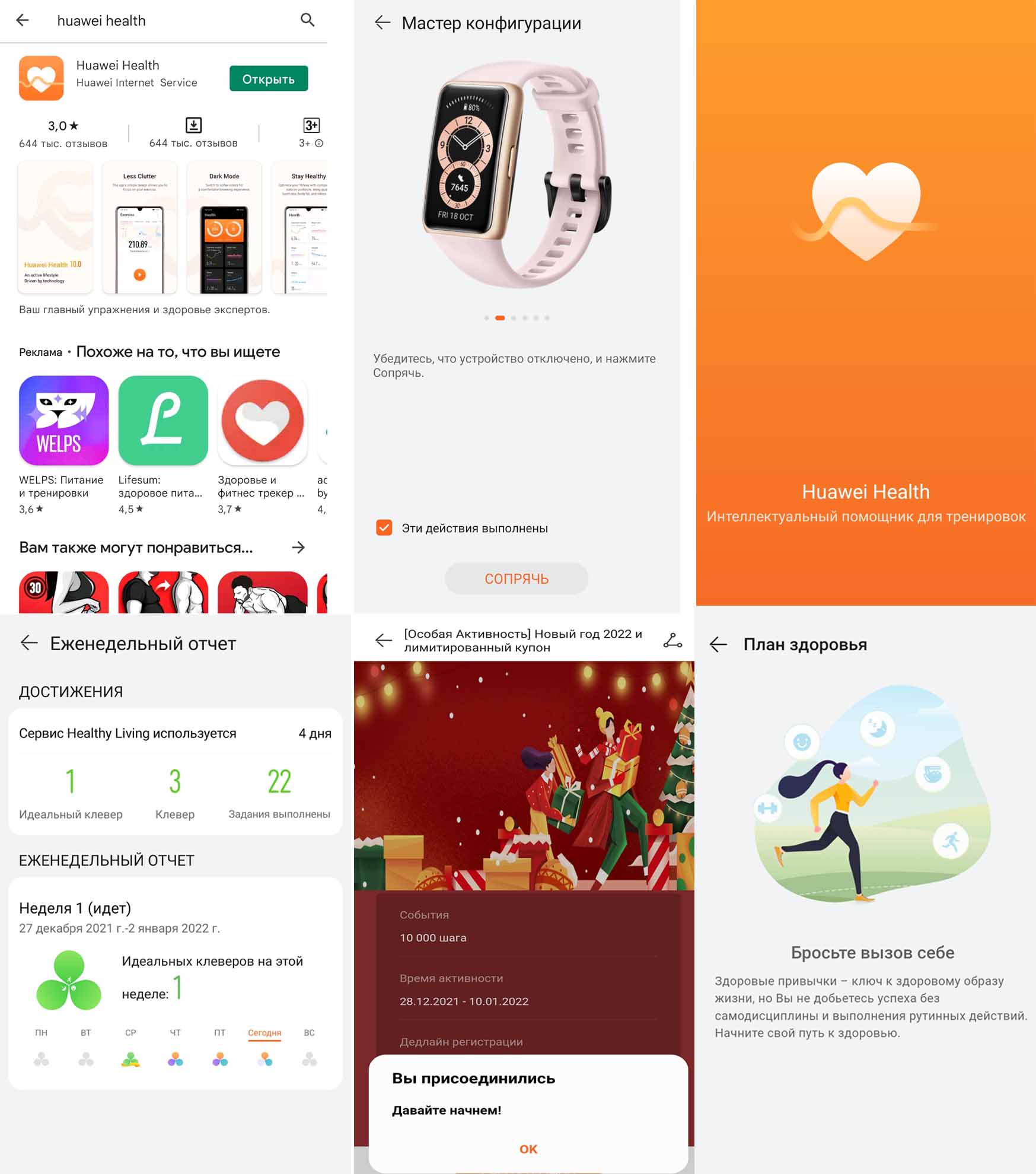
Регистрация и вход в аккаунт Huawei Health
При работе с фитнес-браслетом или другими гаджетами вам обязательно нужно пройти регистрацию и выполнить вход в свой аккаунт в Huawei Health, так как в противном случае у вас возникнут проблемы при подключении этого устройства и при его дальнейшем использовании. Разберем эту процедуру детально. Когда у вас появится окно «Аккаунт Huawei», нажмите в нем кнопку «Регистрация» и примите соглашение (кнопка «Принимаю»).

Далее введите свою дату рождения. Будьте внимательны на этом шаге и введите свою настоящую дату рождения (хотя бы верный год), так как кардиозоны и другие параметры будут рассчитываться в фитнес-браслете Huawei Band 6 на основе введенного вами возраста. Затем выберите способ регистрации: адрес электронной почты или телефон. Мы рассмотрим вариант регистрации через почту. На следующем шаге введите свою электронную почту и кликните по слову «Код». После этого на указанную вами почту придет код подтверждения. Посмотрите его в своем почтовом ящике и введите в строку «Код из эл. письма».

После регистрации войдите в свой аккаунт, воспользовавшись кнопкой «Вход». При этом введите электронную почту и пароль от нее.
Обновление приложения Huawei Health
У приложения «Здоровье» регулярно выходят обновления, поскольку разработчики постоянно добавляют новый функционал и исправляют ошибки в его работе. Например, не так давно в приложении появилась новая функция Healthy Living, которая помогает сбрасывать вес, снижать уровень стресса или двигаться к другим целям по ежедневному плану.

Обновления приходят в приложение автоматически, при условии, что у телефона есть выход в интернет по Wi-Fi или сотовой связи. При этом при очередном запуске приложения всплывает окно с сообщением: «Найдена новая версия». При его появлении кликните по кнопке «Обновить», далее нажмите «Установить» и после установки «Открыть». Если вы пропустили этот шаг, тогда перейдите на вкладку «Устройства», кликните по строке Huawei Band 6 и внизу выберите строку «Обновление ПО». При наличии новой версии в этой строке появится красная точка. Выполните обновление. Если при обновлении происходит сбой, тогда перезагрузите свой телефон, а затем проделайте процедуру обновления снова.

Условия работы браслета без отключения
Многие владельцы гаджетов жалуются, что они постоянно отключаются от телефона и не хотят переподключаться. Разберем, почему это происходит и что с этим делать на примере смарт-браслета Huawei Band 6.Фитнес-браслет Huawei Band 6 соединяется с сопряженным телефоном при помощи Bluetooth с радиусом действия до 10 метров. Стоит отойти от телефона на большее расстояние, как связь потеряется. То же самое происходит в случае помех связи Bluetooth. Например, браслет может отключаться, если рядом работает микроволновая печь, если поблизости находятся другие bluetooth-устройства, если уйти за толстые стены и в других случаях.

В модели Huawei Band 6 есть функция автоматического подключения, так что при потере связи он сам переподключится, когда вы вернетесь в зону действия Bluetooth или устраните помеху. Но для такого автоподключения на телефоне обязательно должен быть включен Bluetooth и включена геолокация. При выключенном модуле Bluetooth фитнес-браслет вообще не будет соединен с телефоном, а при выключенной геолокации (определении местоположения), он не будет сам переподключаться.

Описание разделов Huawei Health
Для удобства использования приложение Huawei Health разбито на разделы (вкладки), которые открываются внизу экрана. Всего предусмотрено 5 вкладок: «Здоровье», «Упражнение», «Обзор», «Устройства» и «Я». Но производитель все время добавляет что-то новое, поэтому с очередным обновлением приложения число вкладок, их название и содержание могут измениться. Перед изучением вкладок мы рекомендуем вам вначале подключить гаджет, например фитнес-браслет, и собрать первые данные на нем: пройти какое-либо расстояние, запустить тренировку, измерить пульс, уровень стресса и другое. Иначе вам трудно будет понять тонкости работы приложения. Рассмотрим подробнее все вкладки на примере подключенного к приложению фитнес-браслета Huawei Band 6 и телефона Samsung (ОС Android). Если у вас телефон Huawei, содержимое ваших разделов может отличаться от приведенных ниже.

Вкладка «Здоровье»
Этот раздел поможет вам оценить состояние своего здоровья по всем собранным данным. При постоянном ношении фитнес-браслета в отдельных карточках можно просмотреть динамику своего пульса, насыщенности крови кислородом (SpO2), проанализировать сон, стресс и другие показатели. При этом во всех карточках доступна не только статистика каждого дня, но и статистика за длинные промежутки (недели, месяцы и годы). Но для сбора такой статистики должны быть активированы соответствующие мониторинги пульса, стресса и других показателей (см. настройка измерений).

Некоторые данные или измерения здесь проводятся вручную. Например, при отсутствии умных весов вы можете задавать значения веса вручную. А на карточке «Стресс» можно провести разовый замер кнопкой «Тест на стресс», если вы хотите знать свой уровень стресса в данную минуту.

Также недавно появился раздел Healthy Living, который представляет собой план здоровья и тоже частично заполняется вручную.

Вкладки «Упражнение» и «Обзор»
Вкладка «Упражнение» предназначена для уличных тренировок и содержит четыре самостоятельных вкладки. Раздел «План» предназначен для бега по определенной программе, а остальные — для ходьбы, пробежек и поездки на велосипеде. При выборе конкретной тренировки можно задать ее настройки (нажать четыре точки вверху и выбрать «Настройки тренировки». Сама же тренировка запускается по нажатию круглой оранжевой кнопки.

Вкладка «Обзор» пригодится тем, кто желает участвовать в массовых онлайн-забегах и других спортивных мероприятиях, проводимых компанией Huawei. В последних есть шанс получать медали и скидки на покупки различных продуктов Huawei.

Вкладка «Устройства»
Это одна из основных вкладок для всех подключенных к приложению устройств. Пока их нет, вкладка остается пустой и содержит единственную команду «Добавить». Но при подключении, например, фитнес-браслета появится его меню, в котором также скрывается множество настроек, и циферблаты для него.

В этом меню в первую очередь можно посмотреть состояние фитнес-браслета (подключен или не подключен), уровень его заряда и сделать ряд важных настроек. В частности, в разделе «Мониторинг показателей здоровья» подключаются все постоянные измерения: пульса, уровня стресса, SpO2, качества сна и активируется функция напоминания при долгом сидении без движения.

В этом же разделе настраивается получение уведомлений от различных приложений. Здесь вы можете не только их активировать, но и отметить из списка те из них, от которых хотели бы получать уведомления на свой браслет (а не только на свой телефон). Еще часть настроек находится в разделе «Отчеты о погоде» и в строке «Настройки устройства». В частности, здесь можно выключить функцию «Активация поднятием устройства», чтобы фитнес-браслет не включал экран от многих ваших движений рукой. Здесь активируется функция управлением музыкой, если хочется с фитнес-браслета регулировать громкость и переключать треки, а также устанавливается функция «Уведомление об отключении Bluetooth», чтобы вы знали, когда браслет потеряет связь с вашим телефоном.

Вкладка «Я»
На этой вкладке собраны многочисленные персональные данные. В первую очередь здесь находится профиль, в котором заполняются персональные данные (пол, дата рождения, рост, вес и медицинские показатели), и управление конфиденциальностью. Здесь же представлены ваши еженедельные и ежемесячные отчеты, достижения, призы и некоторые настройки. Также отметим, что в этом разделе находится важная функция «Проверка обновлений», о которой мы писали выше, а обновления самого фитнес-браслета находятся в разделе «Устройства», в меню браслета и в строке «Обновление ПО».


Honor Magic Watch 2 обладают всеми функциями, которые вы ждёте от умных часов.
Но, чтобы полностью раскрыть потенциал часов, нужно подключить их к смартфону.
Сейчас мы расскажем как подключить Honor Magic Watch 2 к телефону на Android или iOS через приложение Huawei Health.
Инструкция по подключению
Перед соединением, Не забудьте активировать Bluetooth!
Подключение Honor Watch к телефону на Android
- Запустите приложение. Дайте ему необходимые разрешения
- Ваш телефон автоматически выполнит поиск Magic Watch 2.После того, как они будут найдены, нажмите на них, чтобы продолжить
- На дисплее MagicWatch 2 появится запрос на сопряжение. Нажмите на символ «√», чтобы завершить процесс сопряжения.
А вы знали, что Honor MagicWatch 2 защищены по стандарту IP68. Это значит, что с ними можно нырять и плавать в бассейне.
Подключение Honor Watch к телефону на iOS
- Загрузите и установите приложение Huawei Health (Здоровье)
- Откройте приложение и нажмите на символ «+» или «четыре точки» (в зависимости от версии) в правом верхнем углу
- Приложение автоматически начнет поиск ваших часов и выведет их название на экран телефона
- Нажмите на их название, чтобы начать сопряжение.
- На дисплее MagicWatch 2 появится запрос на сопряжение. Нажмите на символ «√», чтобы завершить процесс подключения
Надеемся, данная инструкция вам помогла. Если есть вопросы, задайте их в комментариях.


Схема подключения любого смарт-браслета к телефону «Самсунг»
Вначале разберем общие действия соединения, которые подойдут практически к любому фитнес-браслету. В разделах ниже вы найдете инструкции для конкретных моделей.Шаг 1. Установите на телефон управляющее приложение вашего фитнес-браслета. Например, у смарт-браслетов Huawei и Honor управление ведется при помощи приложения Huawei Health («Здоровье»), у Xiaomi это Mi Fit, а Samsung использует Galaxy Wearable. На телефоне Samsung проще всего сделать это через магазин «Play Маркет», вбив в поисковую строку название приложения. Другим вариантом может быть сканирование QR-кода, который обычно изображен на коробке фитнес-браслета или выводится на его экране при первом подключении.
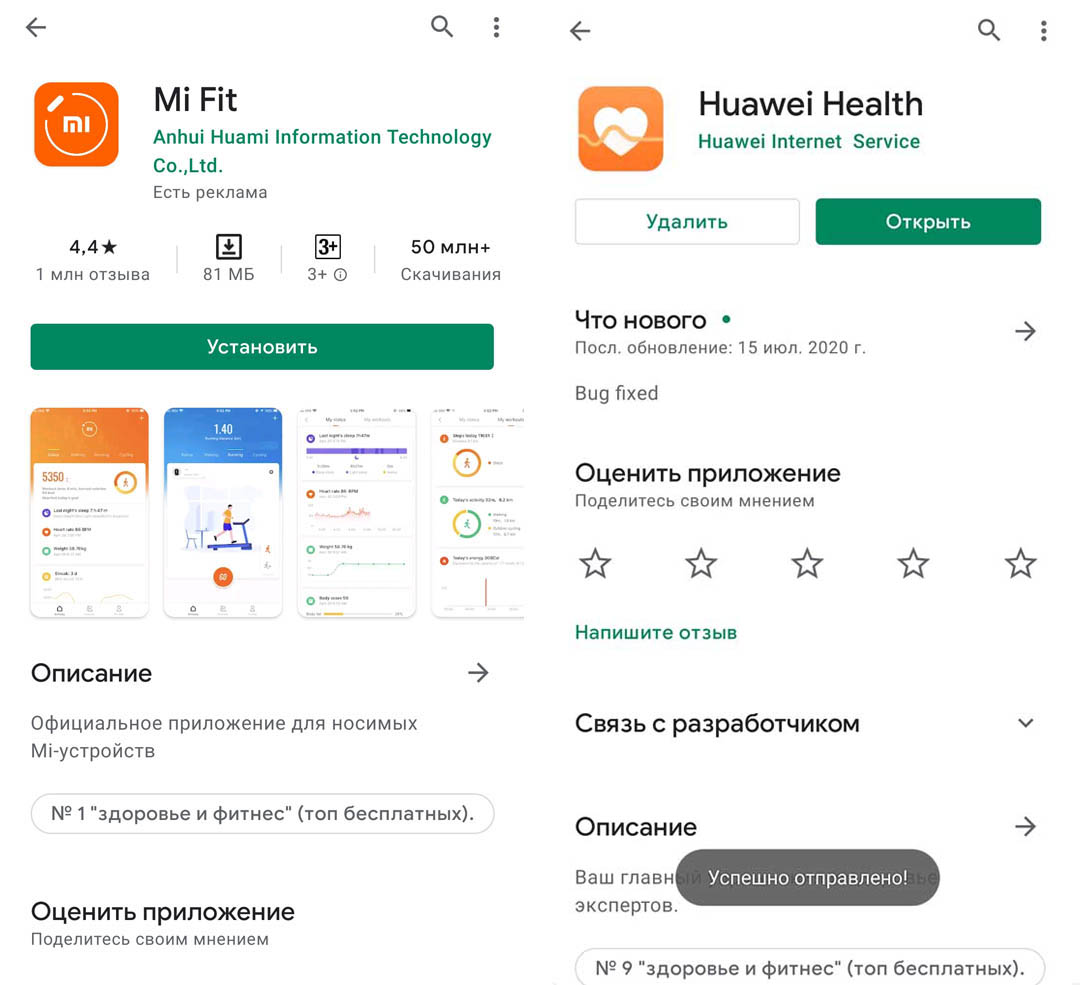
Шаг 2. Зарядите фитнес-браслет и убедитесь в том, что на вашем телефоне достаточный уровень заряда. Это необходимо для того, чтобы при первых обновлениях приложения и гаджета (а они происходят в большинстве случаев автоматически) не произошло сбоев, которые могут навредить устройствам.

Шаг 2. Выполните сопряжение телефона «Самсунг» и фитнес-браслета. Обычно для этого нужно найти в управляющем приложении раздел «Устройства», «Добавить», «Подключить» или похожее. При добавлении у вас должны быть подключены на телефоне Bluetooth, геолокация, а также вы должны быть зарегистрированы в установленном на первом шаге приложении и делать подключение из своего аккаунта. При сопряжении на фитнес-браслете нужно подтвердить связь с телефоном нажатием на экране соответствующей кнопки.
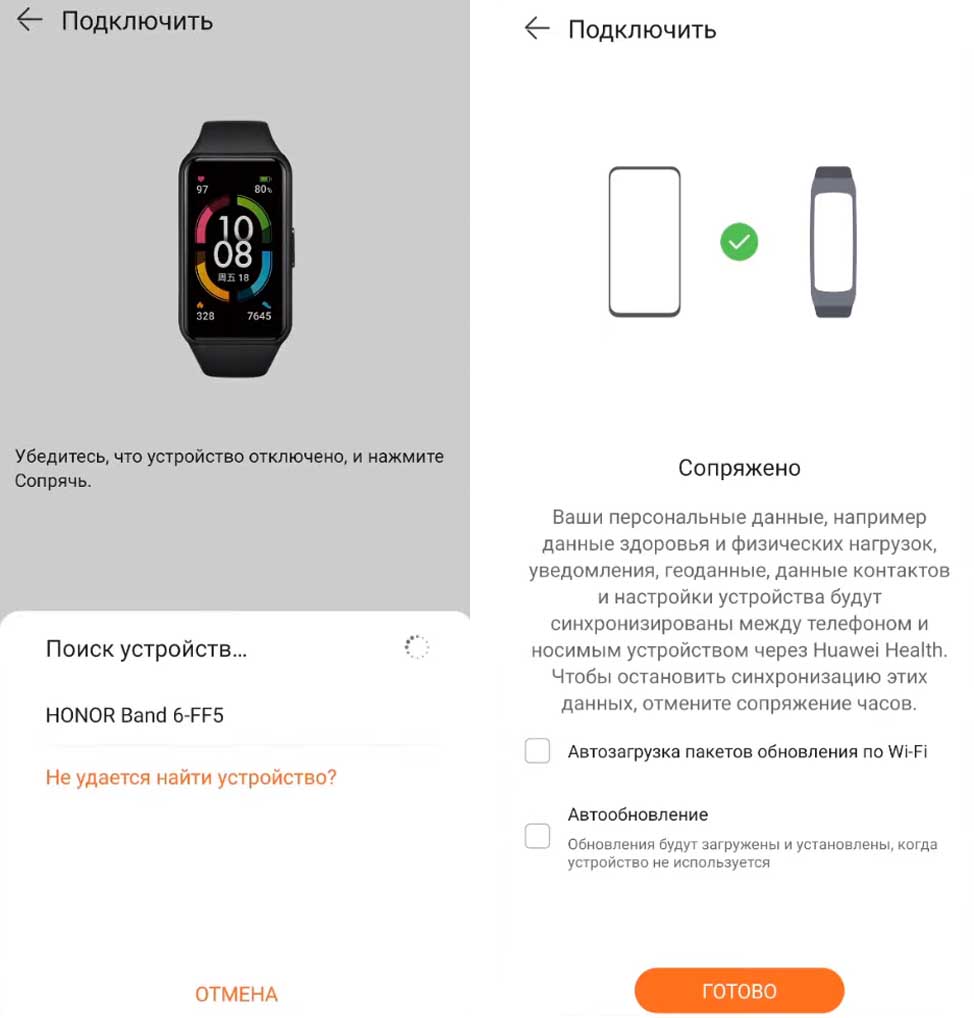
Шаг 3. После подключения телефона к браслету нужно произвести в управляющем приложении настройки по вашему желанию. Например, активировать мониторинги для постоянного измерения пульса, стресса, для анализа сна, подключить прием уведомлений и другое. Мы рекомендуем вначале активировать максимум функций, чтобы вы оценили на практике все возможности своего умного браслета.
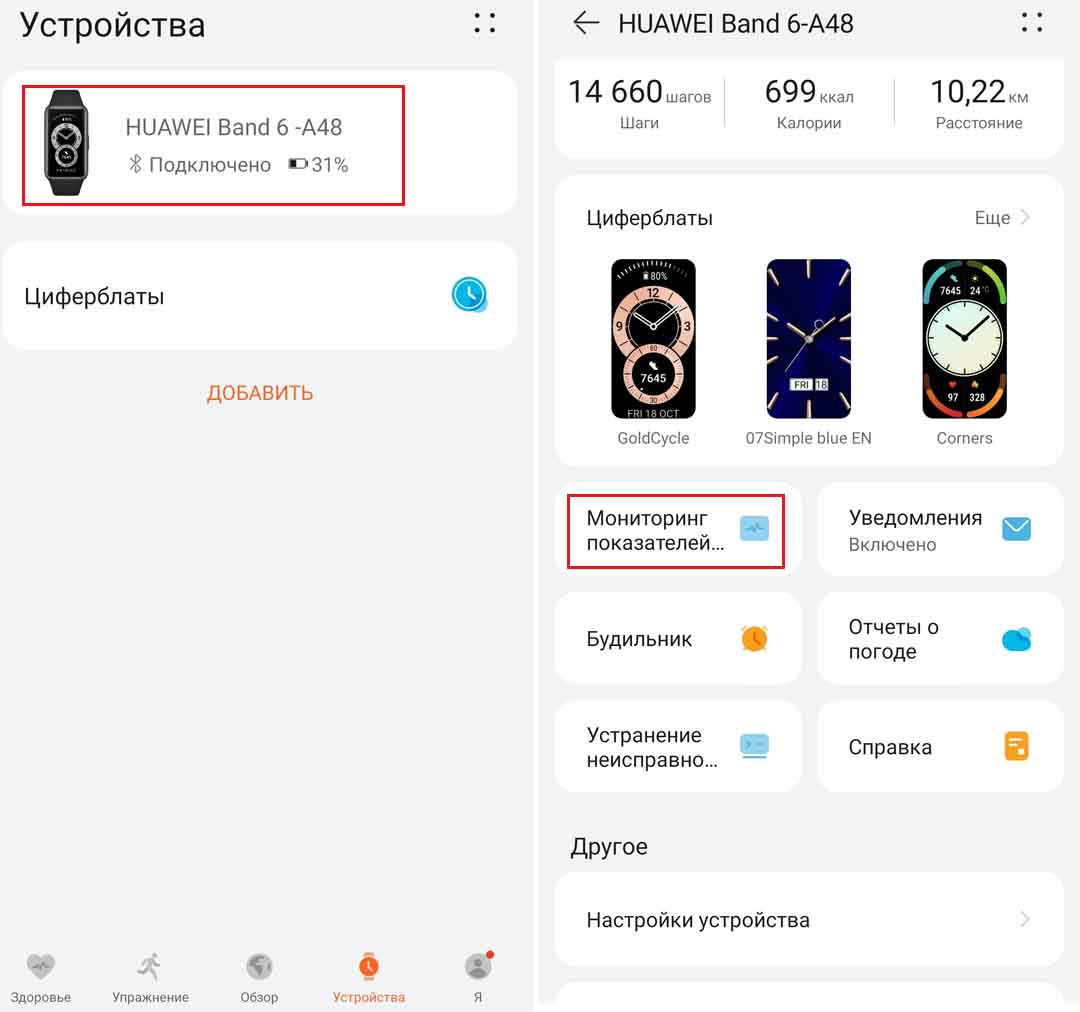
Как подключить браслет «Хонор» или «Хуавей» к телефону «Самсунг»
Подключение смарт-браслетов бренда Honor или Huawei ведется из приложения Huawei Health («Здоровье»). Зайдите на своем телефоне в «Play Маркет» и установите из него это приложение или отсканируйте QR-код на экране включенного фитнес-браслета. Предварительно выберите на экране браслета русский или другой удобный для вас язык.
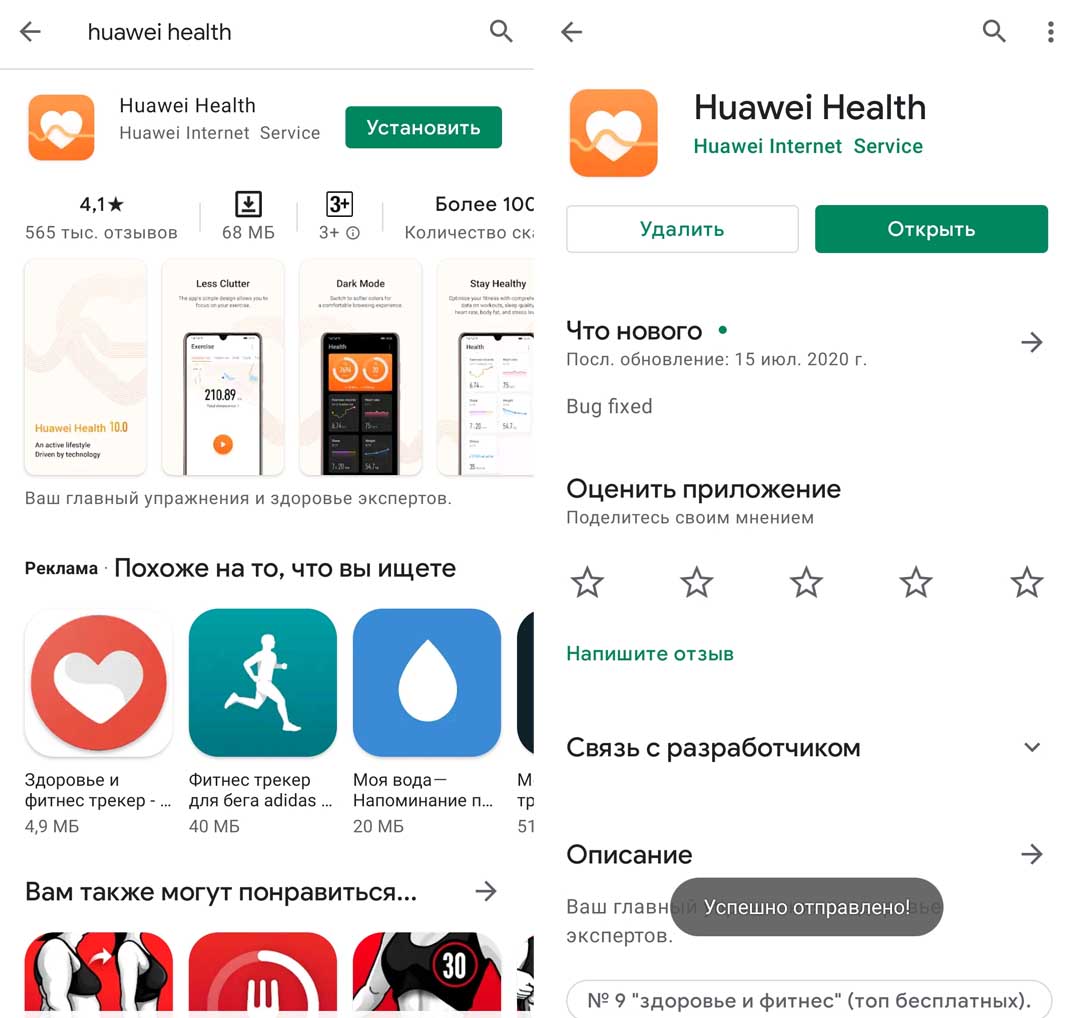
После установки приложения «Здоровье» вам нужно пройти в нем регистрацию, иначе вы не сможете добавить фитнес-браслет и полноценно управлять им в дальнейшем. Пройдите ее при помощи вашей электронной почты или телефона и затем войдите в свой аккаунт. Если эта процедура вызвала у вас вопросы, посмотрите ее подробное описание в статье «Приложение Huawei Health».
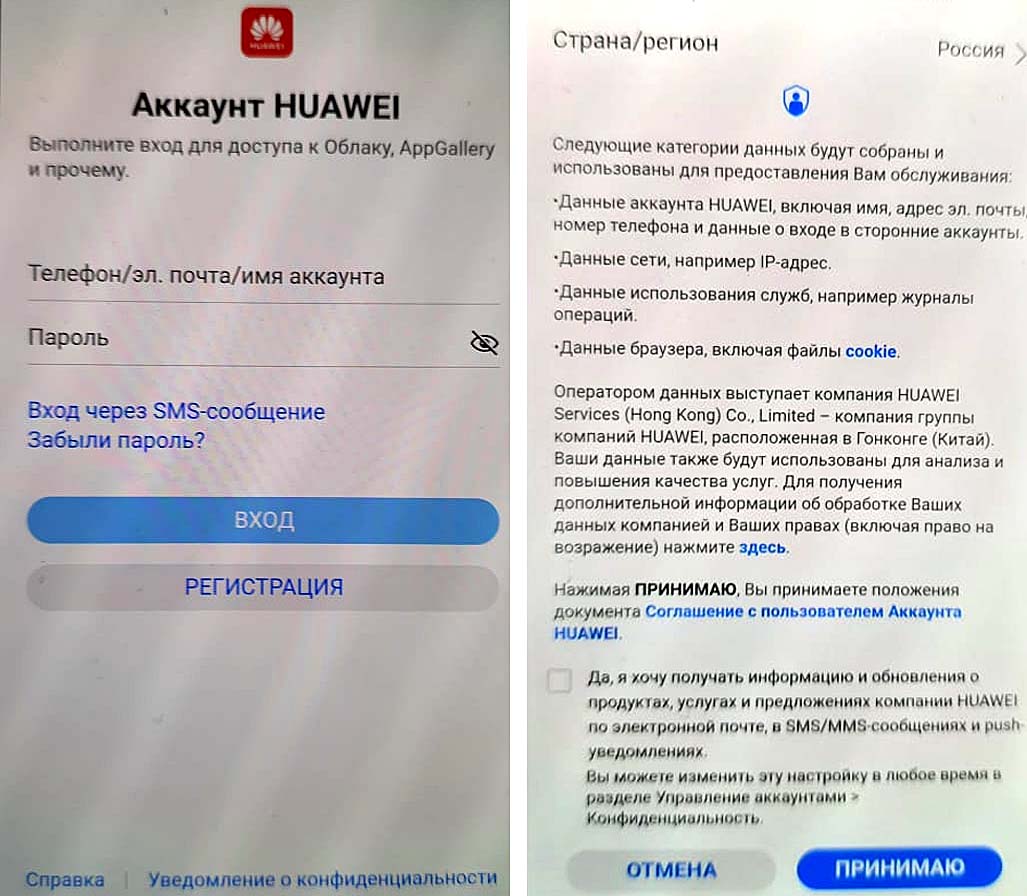
На вкладке «Устройства» нажмите кнопку «Добавить», кликните по строке «Умный браслет» и по своей модели фитнес-браслета. Поскольку приложение постоянно обновляется, название ваших разделов может отличаться от приведенных здесь, равно как и способы подключения. Если у вас строится список устройств, то вначале дождитесь его полного построения, а потом ищите в нем вашу модель или добавьте ее вручную. Нажмите кнопку «Сопрячь» и нажмите галочку о подтверждении сопряжения на своем смарт-браслете. Приложение сообщит вам об успешном сопряжении и предложит сделать еще ряд настроек по вашему усмотрению. Если телефон не видит браслета, почитайте последний раздел этой статьи.
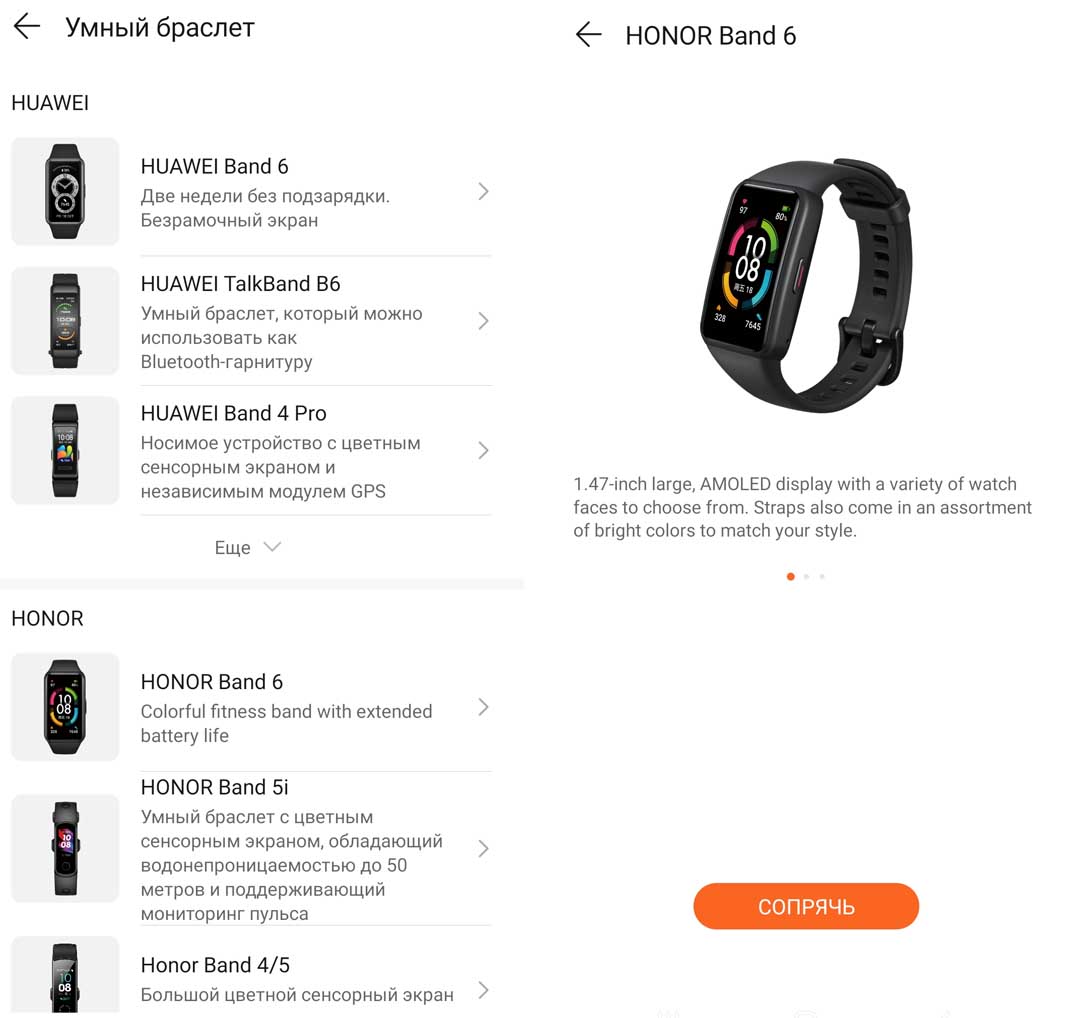
Инструкция по настройке фитнес-браслета Huawei Honor Band 4Инструкция на русском языке к фитнес-браслету Honor Band 5Инструкция к смарт-браслету Honor и Huawei Band 6
Как подключить браслет Samsung к телефону «Самсунг»
Для подключения к телефону «Самсунг» смарт-браслета этого же бренда вам понадобится приложение Galaxy Wearable. В вашем магазине приложение «Play Маркет» в строке поиска вбейте название приложения и установите его оттуда, а затем откройте. Включите на своем телефоне модуль Bluetooth и локацию, сдвинув вниз шторку на телефоне и кликнув соответствующие кнопки (или через раздел «Настройки»).
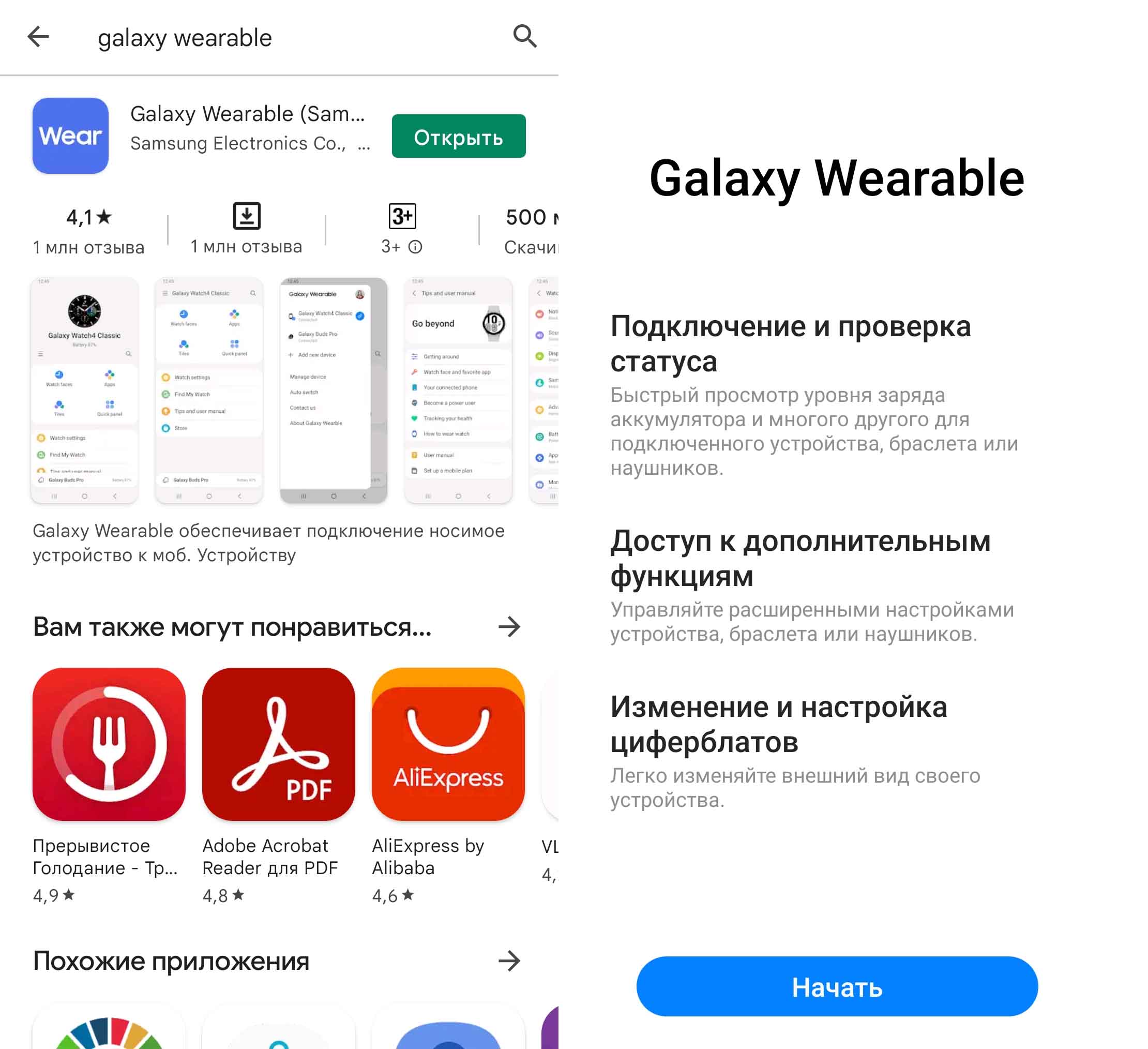
Кликните по кнопке «Начать» и выдайте приложению все запрашиваемые разрешения, после чего оно само сразу запустит поиск устройств. Включать блютуз на фитнес-браслете не нужно, так как он там всегда находится во включенном состоянии. Ваша задача заключается лишь в том, чтобы поднести заряженный браслет близко к телефону. По завершению поиска приложение выведет на экран название вашего фитнес-браслета. Кликните по нему, сверьте выведенный на экран телефона и браслета номер и в случае совпадения нажмите «Принять».
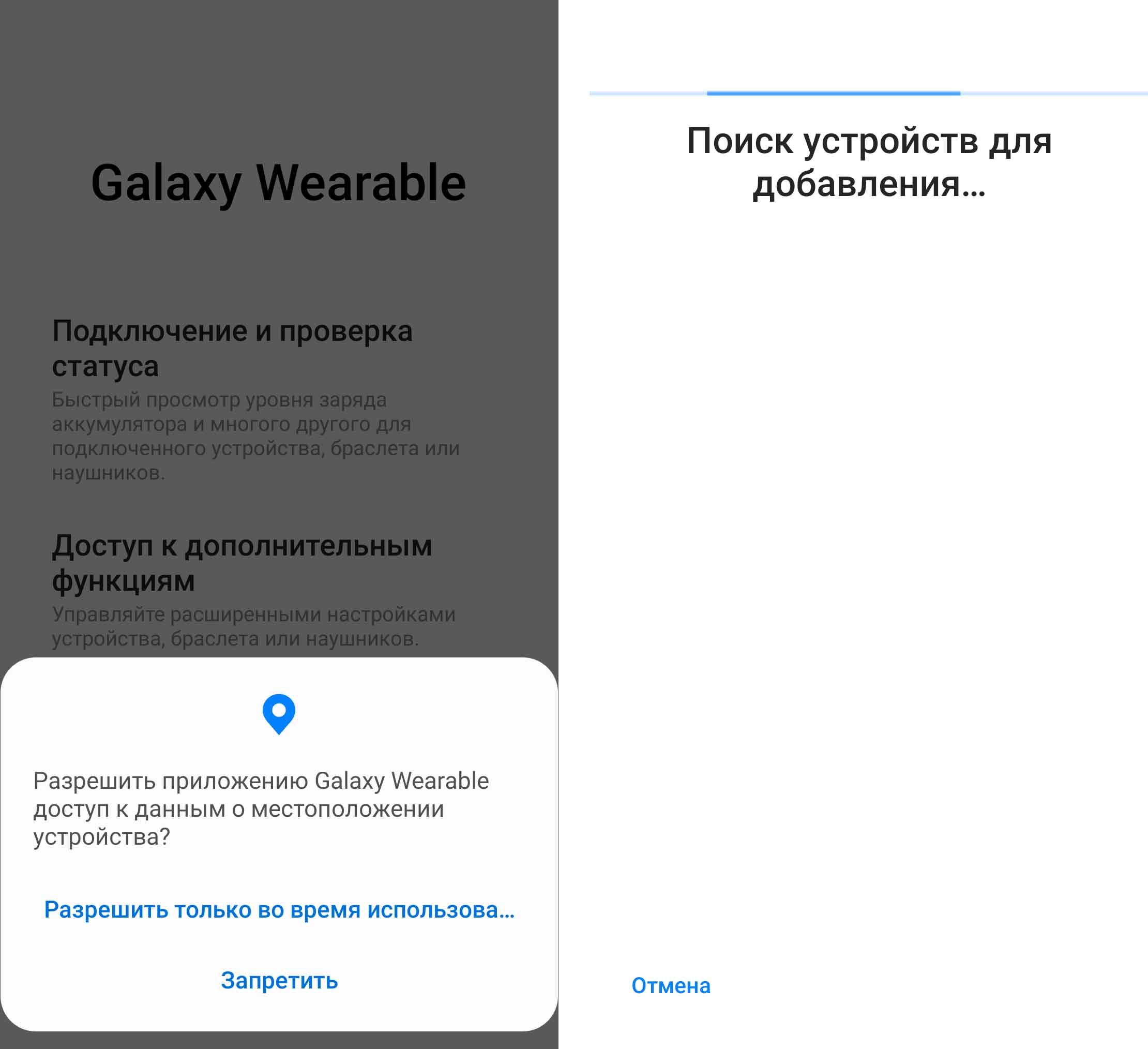

В браслете Honor Band есть всё что нужно для активного человека. Уведомления о звонках и сообщениях, мониторинг пульса и сатурации, подсчёт шагов и калорий — вот далеко не полный список возможностей.
Но получить максимум от этого браслета можно только с помощью смартфона. Поэтому, сейчас мы расскажем как подключить Honor Band 5 и 6 к телефону на Android и iOS.
Инструкция по подключению браслета
Первым делом убедитесь, что ваш телефон работает на Android 4.4 и выше или iOS 9 и выше. Кроме того, активируйте Bluetooth.
Подключение Honor Band 5 к Android
Не имеет значения какой марки ваш смартфон. Процесс подключения одинаков как на Samsung, так и на Huawei, Xiaomi и других.
- Нажмите «Сопрячь» после чего на экране телефона запустится проверка доступных устройств
- Ваш браслет должен завибрировать и на его экране появится «галочка» для подтверждения подключения. Нажмите на неё
- На дисплее Band 5 или 6 появится сообщение об успешном подключении.
Как выглядит приложение Huawei Health в маркете:

Подключение Honor Band 5 и 6 к iPhone
- Выберите название своего браслета из списка доступных устройств Bluetooth и нажмите на его название
- Honor Band завибрирует когда обнаружит ваш телефон. Нажмите галочку на экране браслета, чтобы подключить его к телефону
- Появится сообщение, о том, что устройства подключены друг к другу.
Если у вас есть вопросы или не получается подключить свой Band 5 к смартфону, напишите об этом в комментариях, подскажем что делать.
- на экране телефона вверху, в уголке присоедините устройство;
- в перечне найдите «Умный браслет»;
- найдите Honor Band 4, при надобности перезапустите механизм;
- нажимаем кнопку «Сопрячь», соглашаемся с условиями;
- выбираем «Умный браслет», подтверждаем сопряжение;
Как подключить Honor Band 4 к телефону?
Установите на смартфон приложение Huawei Health. — нажмите кнопку «Сопрячь», примите синхронизацию, согласитесь с определением местоположения. — на браслете подтвердите вход.
Как подключить Honor Band 5 к самсунгу?
Откройте приложение Health, кликните по плюсу в верхнем углу экрана для добавления устройства и выберите из раскрывшегося списка строку «Умный браслет». Теперь выберите строку Honor Band 4/5 и нажмите «Сопрячь». Как только телефон обнаружит Honor Band 5, кликните по строке с его названием, и начнется сопряжение.
Как подключить Huawei Band 4 к телефону?
Это можно сделать, поэтапно выполняя следующие действия:
- включить на телефоне с ОС Android или iOS опцию Bluetooth;
- добавить новое устройство нажатием знака «+», расположенного в верхней части экрана;
Как подключить Mi Band 4 к Huawei?
Настроить данные о себе можно в подпункте «Я», а для подключения браслета следует перейти в раздел «Устройства» и нажать кнопку «Добавить». Выбираете тип подключаемого устройства — «Умный браслет». Из перечня доступных устройств находите Huawei Band 4e и нажимаете на него. Затем нажимаете кнопку «Сопрячь».
Как подключить смарт часы Хонор к телефону?
Способ 4: Отвязка утройства
- В приложении зайти во вкладку «Профиль»;
- Нажать на «Mi Band 2»;
- Внизу поле «Отключить» («Отвязать») – нажать страница с изображением браслета «Отключить»;
- Нажать на «Добавить устройство» — «Браслет» — «Принять»;
- Телефон синхронизируется и подключит браслет.
Как подключить смарт браслет к телефону самсунг?
Как подключить к Andriod и iOS
- Включите Bluetooth на телефоне.
- Поднесите браслет ближе к мобильному девайсу для стабильного соединения.
Какое приложение для часов Honor Band 4?
Первое подключение браслета Honor Band 4 к телефону требует установки на нем мобильного приложения Huawei Health. Это профессиональное спортивное приложение, которое поможет вам настраивать тренировки, анализировать свой сон, обмениваться данными с другими людьми и многое другое.
Как включить часы Huawei Band 4 PRO?
Смарт браслет Honor Band 4 можно включать и без зарядного устройства. Гаджет реагирует на движение руки: после включения опустите кисть, чтобы деактивировать дисплей. Для активации – поднимите.
Как настроить Хонор бенд 4?
- Скачивается указанное приложение.
- Включается на смартфоне Bluetooth.
- Приложение запускается.
- Нажимается плюс.
- Далее нужно найти названием браслета.
- Осуществляется подключение с одновременным выполнением команд утилиты.
Как включить блютуз на Honor Band 5?
Включите Bluetooth на смартфоне; Вернитесь в программу Huawei Health. Там в верхнем правом углу есть кнопка «+» («Добавить устройство»). Нажав на нее, вы увидите категории «умных» устройств, там нужно выбрать «Фитнес-браслеты Honor Band 4/5», спустя пару секунд после этого в перечне вы увидите ваше устройство.
Как подключить Mi Band 5 к телефону?
Попав на главный экран приложения, необходимо нажать на клавишу «Профиль», а затем — «Добавить устройство». Из списка устройств выберите «Браслет» и согласитесь со сбором данных об активности. После небольшого ожидания смартфон покажет уведомление о необходимости подтвердить подключение на самом браслете.
Как подключить часы к телефону Хонор и стоит ли это делать?

Многие владельцы смартфонов не могут разобраться, как подключить смарт часы к телефону Хонор. Для этого можно использовать разные устройства, которые поддерживаются приложением и сопрягаются по Блютуз. Ниже рассмотрим разные вариантов подключения для часов Хонор / Хуавей и девайсов других производителей.
Часы Honor
Для начала рассмотрим, как привязать часы к телефону Хонор 20, если используются модели производства Honor и Huawei. Алгоритм действий такой:
- Включите и зарядите умный девайс, если он разряжен.
- Загрузите и установите Huawei Health на смартфон.
- Если софт уже стоит, обновите его до последней версии.
- Войдите в программу и следуйте подсказкам, чтобы дать ей необходимые права.
- Выберите часы для подключения к смартфону Хонор.
- Жмите на кнопку Сопрячь, после чего устройство автоматически ищет близлежащие Блютуз-устройства.
- Жмите на название для начала сопряжения.
- Подтвердите завершение процесса.
В случае с устройствами HUAWEI WATCH GT 2 или HONOR MagicWatch 2 (46 мм) принцип сопряжения немного иной. Чтобы подключить часы к телефону Honor с Андроид, сделайте следующее:
- Войдите в Плей Маркет и загрузите Huawei Health по представленной выше ссылке.
- На смартфоне зайдите в раздел Настройки, а после Блютуз.
- Дождитесь появления девайса в перечне.
- Кликните на соответствующий пункт, чтобы подключить устройство.
- Войдите в программу Huawei Health и перейдите в настройки.
- Жмите на «плюс» справа вверху, после чего выберите нужную модель для подключения часов к телефону Хонор.
- Кликните на кнопку Сопрячь и подтвердите сопряжение.
При первом подключении можно отсканировать QR код на экране с помощью телефона и использовать его, чтобы загрузить программу Huawei Health. Если устройство по какой-то причине не удается подключить к телефону (к примеру, оно не отвечает), удерживайте нижнюю кнопку для разблокировки часов, а после повторите процедуру. Учтите, что часы могут быть сопряжены с одним смартфоном и наоборот.
Другие модели
Много вопросов касается того, как подключить часы Самсунг к телефону Хонор, и можно ли реализовать задачу. Теоретически в этом нет ограничений, и единственное, в чем отличие — в программе, которая применяется для установки на смартфон. К примеру, для Samsung необходимо сделать следующее:
- Включите Блютуз на мобильных устройствах.
- Войдите в режим настроек в программе, а на подключаемом девайсе выберите нужный язык.
- Следуйте инструкции и жмите на кнопку Подключить.
- Сделайте необходимые настройки.
- Введите код, который запрашивает система для безопасного соединения.
Во избежание проблем сразу уточните у продавцов часов Самсунг — подходят ли они к Хонору. В большинстве случаев с этим не возникает проблем, но лучше посмотреть характеристики и обратить внимание на требования производителя.
Похожий принцип работает и для других устройств. К примеру, чтобы подключить часы XIAOMI к телефону Хонор, потребуется приложение Mr Fit, доступное для скачивания в Плей Маркет по ссылке: https://play.google.com/store/apps/details?id=com.xiaomi.hm.health
В остальном алгоритм ничем не отличается. Рекомендации, касающиеся актуальной программы, можно найти в инструкции по эксплуатации.
Можно ли подключить Apple Watch
Много вопросов касается того, как настроить часы Apple Watch к телефону Хонор, и можно ли это сделать. Официально такой опции не предусмотрено, ведь такой девайс совмещается только с iPhone. В Гугл Плей нет и вряд ли в ближайшее время появится приложение, необходимое для подключения устройства. Единственный обходной путь — активировать на телефоне Хонор режим модема, после чего подключить к нему Apple Watch. В таком случае можно слушать музыку и получить доступ к Сети, но основные функции, к примеру, уведомления о звонках / сообщениях все равно приходить не будут.
Все ли часы подходят для подключения
При использовании Huawei Health необходимо знать, какие часы подходят к Хонор 10 и другим моделям телефона. На сегодня доступно подключение следующих девайсов:
- Honor Watch Dream(All),
- Honor Watch Magic(All),
- HUAWEI WATCH GT 2e,
- HUAWEI WATCH GT(All),
Что касается моделей других производителей, здесь необходимо применение соответствующего приложения. Выше мы уже рассматривали, можно ли часы Самсунг подключить к Хонору, и что для этого нужно.
Сколько часов можно подключить
Много вопросов качается того, сколько смарт-часов можно подключить. Вне зависимости от версии EMUI допускается соединение только с одним девайсом. Что касается блютуз-устройств в целом, здесь возможны варианты:
- Для телефонов Хонор с EMUI до 8.0. Допускается подключение с несколькими Блютуз-девайсами. При этом только одно из них может быть аудио. К примеру, смарт-устройство, Блютуз мышка и Блютуз клавиатура.
- Если на телефоне установлена EMUI 8.X, допускается подключение двух аудио-девайсов. К примеру, Блютуз мышка / клавиатура / подходящие наушники и умный девайс.
- Для EMUI 9.0 и можно соединиться с тремя и боле аудио-устройствами и смарт-часами.
Теперь вы знаете, как подключить смарт-устройство к телефону Хонор, и что для этого необходимо. Похожий алгоритм действий актуален и для фитнес браслетов. В комментариях расскажите, как вы подключаете оборудование, и какие трудности при этом возникают.
Сопряжение умных часов Huawei Watch GT 2 / Honor MagicWatch 2 (46 мм) с телефоном
Давайте разберем, как подключить умные часы к смартфону. При первом применении наручного гаджета, необходимо зажать и удерживать кнопку включения до появления вибрации и запуска дисплея. Данный гаджет по умолчанию настроен к подсоединению по Bluetooth. Для выполнения сопряжения Huawei Watch GT2/ Honor MagicWatch (46мм) используйте следующую инструкцию.

Для смартфонов, работающих на Android
- В смартфоне нужно открыть пункт «Настройки». Далее «Bluetooth». В списке гаджетов часы появятся автоматически. Затем требуется нажать на название, далее на значок (√). После чего происходит сопряжение с телефоном.
- Затем нужно зайти в дополнение Huawei Health, и действовать согласно инструкции на дисплее. Приложению потребуется разрешение на доступ к данным смартфона. Для этого необходимо перейти в меню «Устройства». Затем в пункт «Добавить будильник». Затем «Умные часы», здесь выбирается устройство , к которому подсоединяется смартфон.
- Также можно нажать на строку «Сопрячь». В этом случае дополнение автоматически отыщет Bluetooth – гаджеты. С помощью данного модуля, дополнение способно отыскать смарт – часы. После чего на экране отобразится список доступных гаджетов. Для сопряжения их с телефоном нужно просто кликнуть по строке названием часов. А затем на наручном гаджете подтвердить сопряжение. Если данное действие прошло удачно, на часах должна высветиться надпись «Сопряжено». Если же подключение не прошло, нужно попробовать перезагрузить смартфон, наручный гаджет или провести обновление Huawei Health.

Обнаружение часов или браслета и их подключение к телефону
Обнаружение часов или браслета и их подключение к телефону
Действия, которые необходимо выполнить, чтобы подключить устройства, могут отличаться в зависимости от производителя и модели часов или браслета. Следуйте инструкциям в руководстве пользователя или обратитесь на горячую линию для получения дополнительной информации.
1. Перед сопряжением Bluetooth-устройства с телефоном выполните следующие действия.
- Убедитесь, что ваш телефон и Bluetooth-устройство включены и достаточно заряжены. Расстояние между устройствами не должно превышать радиус действия Bluetooth (10 метров).
- При использовании некоторых устройств необходимо загрузить и установить на телефон соответствующее приложение. К примеру, при использовании часов и браслетов Huawei необходимо загрузить приложение HUAWEI Health (Здоровье), а при использовании браслетов Xiaomi — приложение Mi Fit.
Примечание. Телефоны Huawei не поддерживают обнаружение и сопряжение со сторонними устройствами BLE на экране настроек Bluetooth. Для подключения к таким устройствам необходимо загрузить и установить соответствующее приложение.
Убедитесь, что ваши часы или браслет не сопряжены с другими телефонами и находятся в режиме видимости для других Bluetooth-устройств.
2. Ниже приведен способ сопряжения с HUAWEI TalkBand B6 и HUAWEI WATCH GT. Для получения информации о сопряжении устройств других моделей и производителей см. руководство пользователя или обратитесь в службу поддержки клиентов производителя данного устройства.








